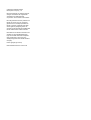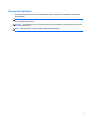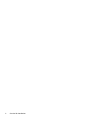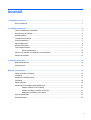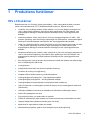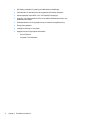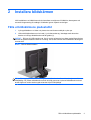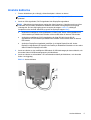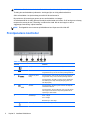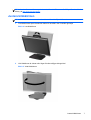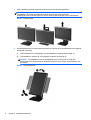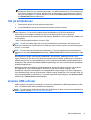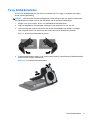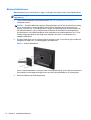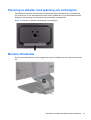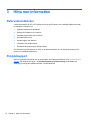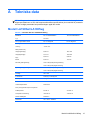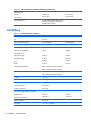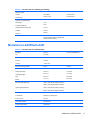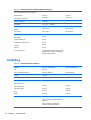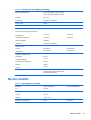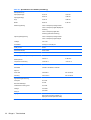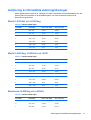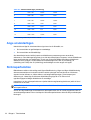HP Compaq LA1905wl, LA1905wg,
LA2205wg, LA2205wl, LA22f,
LA2405wg och LA2405x LCD-
bildskärmar
Användarhandbok

© 2009-2012 Hewlett-Packard
Development Company, L.P.
Microsoft, Windows och Windows Vista är
antingen varumärken eller registrerade
varumärken som tillhör Microsoft
Corporation i USA och/eller i andra länder.
De enda garantierna för HPs produkter och
tjänster är de som finns i de uttryckliga
garantierna som medföljer produkter och
tjänster. Ingenting i detta dokument skall
anses utgöra en ytterligare garanti. HP
ansvarar inte för tekniska eller redaktionella
fel eller utelämnanden i detta dokument.
Detta dokument innehåller information som
omfattas av upphovsrättslagstiftningen.
Ingen del av detta dokument får kopieras
eller reproduceras i någon form utan
skriftligt medgivande från Hewlett-Packard
Company.
Femte upplagan (april 2012)
Dokumentartikelnummer: 537704-105

Om den här handboken
Den här guiden ger information om bildskärmsfunktioner, installation av bildskärmen och tekniska
specifikationer.
VARNING: Den här texten ger information om att allvarliga personskador eller dödsfall kan uppstå
om instruktionerna inte följs.
VIKTIGT: Den här typen av text visar att utrustningen kan skadas eller information kan förloras om
inte föreskrifterna följs.
OBS! Den här typen av text ger viktig kompletterande information.
iii

iv Om den här handboken
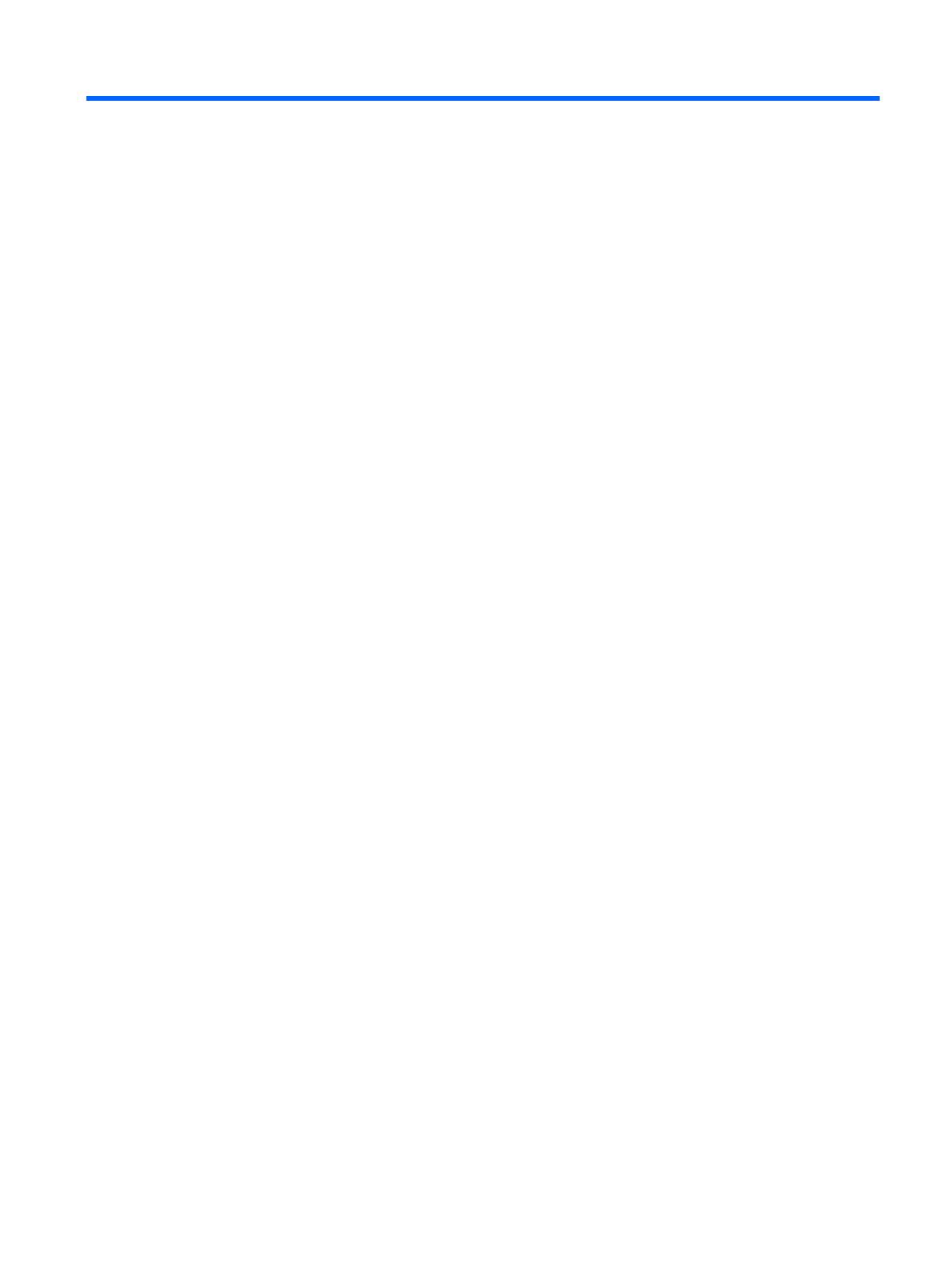
Innehåll
1 Produktens funktioner .................................................................................................................................... 1
HPs LCD-skärmar ................................................................................................................................ 1
2 Installera bildskärmen .................................................................................................................................... 3
Fälla ut bildskärmens piedestalfot ........................................................................................................ 3
Komponenter på baksidan ................................................................................................................... 4
Ansluta kablarna ................................................................................................................................... 5
Frontpanelens kontroller ....................................................................................................................... 6
Justera bildskärmen ............................................................................................................................. 7
Slå på bildskärmen ............................................................................................................................... 9
Ansluta USB-enheter ............................................................................................................................ 9
Ta av bildskärmsfoten ........................................................................................................................ 11
Montera bildskärmen ......................................................................................................... 12
Placering av etiketter med spänning och strömstyrka ........................................................................ 13
Montera ett kabellås ........................................................................................................................... 13
3 Hitta mer information .................................................................................................................................... 14
Referenshandböcker .......................................................................................................................... 14
Produktsupport ................................................................................................................................... 14
Bilaga A Tekniska data .................................................................................................................................... 15
Modell LA1905wl/LA1905wg .............................................................................................................. 15
LA2205wg .......................................................................................................................................... 16
Modellerna LA2205wl/LA22f .............................................................................................................. 17
LA2405wg .......................................................................................................................................... 18
Modell LA2405x .................................................................................................................................. 19
Avkänning av förinställda skärmupplösningar .................................................................................... 21
Modell LA1905wl och LA1905wg ....................................................................................... 21
Modell LA2205wg, LA2205wl och LA22f ........................................................................... 21
Modellerna LA2405wg och LA2405x ................................................................................. 21
Ange användarlägen .......................................................................................................................... 22
Strömsparfunktion .............................................................................................................................. 22
v

vi

1 Produktens funktioner
HPs LCD-skärmar
Bildskärmarna har en LCD-skärm (liquid crystal display – skärm med flytande kristaller) med aktiv
matris och tunnfilmstransistor (TFT). Bildskärmsmodellerna har bl.a. följande funktioner:
● LA1905wl- och LA1905wg-modellen: skärm med 48,1 cm (19 tums) diagonal visningsyta och
1440 × 900 punkters upplösning, samt stöd för lägre upplösningar över hela skärmen; med
anpassningsbar skalning för maximal bildstorlek samtidigt som den ursprungliga bildkvoten
bibehålls
●
LA2205wg-modellen: skärm med 55,88 cm (22-tums) visningsyta diagonalt och 1680 x 1050
punkters upplösning, samt stöd för lägre upplösningar över hela skärmen; med anpassningsbar
skalning för maximal bildstorlek samtidigt som den ursprungliga bildkvoten bibehålls
●
LA22f- och LA2205wl-modellen: skärm med 55,88 cm (22 tums) diagonal visningsyta och 1680
× 1050 punkters upplösning, samt stöd för lägre upplösningar över hela skärmen; med
anpassningsbar skalning för maximal bildstorlek samtidigt som den ursprungliga bildkvoten
bibehålls
●
Modellerna LA2405wg och LA2405x, skärm med 60,96 cm (24-tums) visningsyta diagonalt och
1920 x 1200 punkters upplösning, samt stöd för lägre upplösningar över hela skärmen, med
anpassningsbar skalning för maximal bildstorlek samtidigt som den ursprungliga bildkvoten
bibehålls
●
Bred visningsvinkel, som gör att man kan se skärmens innehåll från sittande eller stående läge,
eller vid förflyttning från sida till sida
●
Lutningsfunktion
●
Svängfunktion så att bilden kan ändras till stående orientering
●
Funktioner för vridning och höjdjustering
●
Avtagbart ställ för flexibel montering av bildskärmspanelen
●
Videosignalingång för analog VGA – VGA-signalkabel medföljer
●
Videosignalingång för digital DVI – DVI-D-signalkabel medföljer
●
Videosignalingång för digital DisplayPort (DisplayPort-kabel medföljer ej)
●
USB 2.0-hubb med en inmatningsport (ansluts till datorn) och två utmatningsportar (ansluts till
USB-enheter)
●
USB-kabel medföljer för anslutning av bildskärmens USB-hubb till USB-uttaget i datorn
●
Stöder HP-högtalarpanel som tillval
●
Plug-and-play-funktion, om sådan stöds av systemet
●
Platser för sekretessfilter (köps separat) som hindrar andra från att se skärmbilden från sidan
●
Uttag på bildskärmens baksida för kabellås (köps som tillval)
●
Kabelränna för organisation av kablar och sladdar
●
Skärminställningar på flera språk för enkel konfigurering och skärmoptimering
HPs LCD-skärmar 1

●
HP Display Assistant för justering av bildskärmens inställningar
● Förhindrande av stöld aktiverat via programmet HP Display Assistant
●
Kopieringsskydd med HDCP i DVI- och DisplayPort-ingångar
●
Program- och dokumentations-CD som innehåller bildskärmsdrivrutiner och
produktdokumentation
●
Strömsparfunktion för att uppfylla kraven på minskad energiförbrukning
●
Energy Star-godkänd
●
Intelligent hantering av inventarier
● Uppfyller kraven enligt följande föreskrifter:
◦
EUs CE-direktiv
◦
Svenska TCO-föreskrifter
2 Kapitel 1 Produktens funktioner

2 Installera bildskärmen
Inför installationen av bildskärmen ska du kontrollera att strömmen till bildskärm, datorsystem och
eventuell kringutrustning är avstängd. Gå därefter igenom följande anvisningar.
Fälla ut bildskärmens piedestalfot
1. Lyft upp bildskärmen ur lådan och placera den med fronten nedåt på en plan yta.
2. Håll ned bildskärmsfoten med en hand (1) och fatta sedan tag i handtaget med den andra
handen och fäll upp bildskärmshuvudet 90 grader (2).
VIKTIGT: Rör inte vid LCD-panelens yta. Om du trycker på panelen kan detta orsaka färgavvikelser
eller att de flytande kristallerna hamnar i oordning. Om så sker kommer inte bildskärmen att återgå till
normalt skick.
Bild 2-1 Fälla ut bildskärmsfoten
OBS! Första gången bildskärmen fälls upp är bildskärmshuvudet låst och kan inte justeras till
fullhöjdsläge. Du justerar bildskärmshuvudet till full höjd genom att trycka ned bildskärmshuvudet så
att det frigörs och sedan dra det uppåt så att det höjs till fullhöjdsläge.
Fälla ut bildskärmens piedestalfot 3

Komponenter på baksidan
Bild 2-2 Komponenter på baksidan
Komponent Funktion
1 Strömkontakt (AC) Ansluter strömsladden till bildskärmen.
2 DisplayPort Ansluter DisplayPort-kabeln (medföljer ej) till bildskärmen.
3 DVI Ansluter DVI-D-kabeln till bildskärmen.
4 VGA Ansluter VGA-kabeln till bildskärmen.
5 USB-inmatningsuttag Ansluter USB-hubbkabeln på bildskärmens USB-hubbuttag
och till en värd-USB-port/hubb.
6 USB-utmatningsuttag (2) Ansluter valfria USB-enheter till bildskärmen.
4 Kapitel 2 Installera bildskärmen

Ansluta kablarna
1. Placera bildskärmen på en lämplig, välventilerad plats i närheten av datorn.
OBS! Innan du ansluter kablarna ska du dra dem genom öppningen på bildskärmens
piedestal.
2. Anslut en VGA-signalkabel, DVI-D-signalkabel eller DisplayPort-signalkabel.
OBS! Bildskärmen kan ha antingen analog eller digital inmatning. Videoläget avgörs av vilken
videokabel som används. Bildskärmen fastställer automatiskt vilka ingångar som har giltiga
videosignaler. Du kan välja ingång genom att trycka på knappen +/Source (+/Källa) på
frontpanelen eller använda skärmmenyn genom att trycka på knappen Meny.
● Använd den medföljande VGA-signalkabeln vid analog drift. Anslut VGA-signalkabeln till
VGA-kontakten på bildskärmens baksida och den andra änden till datorns VGA-kontakt.
●
Använd den medföljande DVI-D-signalkabeln vid digital DVI-drift. Anslut DVI-D-
signalkabeln till DVI-kontakten på bildskärmens baksida och den andra änden till datorns
DVI-kontakt.
●
Använd en DisplayPort-signalkabel (medföljer ej) vid digital DisplayPort-drift. Anslut
DisplayPort-signalkabeln till DisplayPort-kontakten på bildskärmens baksida och den andra
änden till datorns DisplayPort-kontakt.
3. Anslut ena änden av den medföljande USB-kabeln till USB-hubbuttaget på datorns baksida, och
den andra änden till USB-inmatningsporten på bildskärmen.
4. Anslut ena änden av strömsladden i AC-strömkontakten baktill på bildskärmen, och den andra
änden i ett vägguttag.
Bild 2-3 Ansluta kablarna
Ansluta kablarna 5

VARNING: Så här minskar du risken för elektriska stötar eller skada på utrustningen:
Ta aldrig bort strömsladdens jordkontakt. Jordningen fyller en viktig säkerhetsfunktion.
Sätt i strömsladden i ett jordat eluttag som alltid är lätt att komma åt.
Bryt strömmen till utrustningen genom att ta ut strömsladden ur eluttaget.
Av säkerhetsskäl får du aldrig placera föremål på strömsladdar och kablar. Se till att ingen av misstag
trampar eller snavar på dem. Dra aldrig i en kabel eller sladd. När du ska koppla ur dem ur
vägguttaget, fatta då tag i själva kontakten.
OBS! En högtalarlist som monteras på bildskärmen kan köpas som tillval från HP.
Frontpanelens kontroller
Tabell 2-1 Kontroller på bildskärmens frontpanel
Kontroll Funktion
1
Meny Öppnar, väljer och avslutar skärmmenyn.
2
Minus Om skärmmenyn visas trycker du på den här knappen för
att gå bakåt i menyn och för att minska justeringsnivåerna.
3
Plus/source (Plus/
källa)
Om skärmmenyn visas trycker du på den här knappen för
att gå framåt i menyn och för att öka justeringsnivåerna.
Om skärmmenyn är inaktiv, trycker du här för att aktivera
den källknapp som väljer videosignalingång (VGA, DVI
eller DisplayPort)
4
OK/auto Om skärmmenyn är aktiv, trycker du här för att välja den
markerade funktionen.
Om skärmmenyn inte har aktiverats, kan du trycka på den
här knappen för att aktivera autojusteringsfunktionen för
optimering av skärmbilden.
5 Strömlampa Grön = helt på.
Gul = viloläge.
Blinkande gul = timer-läge.
6
Strömbrytare Slår på eller stänger av bildskärmen.
6 Kapitel 2 Installera bildskärmen

OBS! Om du vill se en skärmmenysimulator besöker du HP Customer Self Repair Services Media
Library, på
http://www.hp.com/go/sml.
Justera bildskärmen
OBS! Din bildskärm kan se annorlunda ut än modellen i de följande illustrationerna.
1. Luta bildskärmens panel framåt eller bakåt för att ställa in den i bekväm ögonhöjd.
Bild 2-4 Luta bildskärmen
2. Vrid bildskärmen åt vänster eller höger för bästa möjliga visningsvinkel.
Bild 2-5 Vrida bildskärmen
Justera bildskärmen 7

3. Ställ in bildskärmens höjd i ögonhöjd så att du får en bekväm visningsposition.
OBS! Första gången bildskärmen fälls upp är bildskärmshuvudet låst och kan inte justeras till
fullhöjdsläge. Du justerar bildskärmshuvudet till full höjd genom att trycka ned
bildskärmshuvudet så att det frigörs och sedan dra det uppåt så att det höjs till fullhöjdsläge.
Bild 2-6 Justera höjden
4. Anpassa bildskärmen till det program du arbetar med genom att vrida bildskärmen från liggande
till stående orientering.
a. Ställ in bildskärmen i fullhöjdsläge och luta bildskärmen bakåt så långt det går (1).
b. Vrid bildskärmen medurs 90° från liggande till stående orientering (2).
VIKTIGT: Om bildskärmen inte har fullhöjdsläge och full lutning när du vrider den,
kommer det nedre högra hörnet av bildskärmens panel att slå i foten och bildskärmen kan
då skadas.
Bild 2-7 Vrida bildskärmen
8 Kapitel 2 Installera bildskärmen

OBS! För att kunna visa information i stående orientering på skärmen måste du installera
programmet Pivot Pro som medföljer på program- och dokumentations-CD:n. Även skärmmenyn
kan roteras till stående orientering. Så här roterar du skärmmenyn: Gå till skärmmenyn genom
att trycka på knappen Meny på frontpanelen och välj sedan OSD Control (Skärmmenykontroll)
och Rotate OSD (Rotera skärmmeny).
Slå på bildskärmen
1. Starta datorn genom att trycka på dess strömbrytare.
2. Slå på bildskärmen genom att trycka på strömbrytaren på dess framsida.
VIKTIGT: Om en bildskärm visar samma statiska bild under en längre period kan bilden brännas
fast på skärmen.* För att undvika sådana skador på bildskärmen bör du alltid använda en
skärmsläckare eller stänga av bildskärmen när du inte ska använda den på en längre tid.
Inbränningsfenomenet kan uppstå på alla LCD-skärmar. Bildskärmar med "inbränd bild" omfattas inte
av HPs garanti.
* Som en längre tidsperiod räknas 12 timmar i följd.
OBS! Om det inte händer något när du trycker på bildskärmens strömbrytare kan funktionen för
låsning av strömbrytaren vara aktiverad. Du inaktiverar denna funktion genom att hålla strömbrytaren
intryckt i 10 sekunder.
OBS! Du kan inaktivera strömlampan på skärmmenyn. Tryck på knappen Meny på bildskärmens
framsida och välj sedan Management (Hantering) > Bezel Power LED (Panelens strömlampa) > Off
(Av).
När bildskärmen startas visas ett statusmeddelande i fem sekunder. Meddelandet visar i vilken
ingång (DisplayPort, DVI eller VGA) den aktiva signalen finns för tillfället, inställningen av automatisk
källaktivering (på eller av; fabriksinställningen är på), signalens standardkälla (fabriksinställningen är
DisplayPort), den aktuella förinställda bildskärmsupplösningen och den rekommenderade förinställda
bildskärmsupplösningen.
Bildskärmen läser automatiskt av signalingångarna för att hitta den aktiva insignalen och använder
den ingången för visning på bildskärmen. Om det finns två eller fler aktiva insignaler, visar
bildskärmen insignalens standardkälla. Om standardkällan inte ger någon av de aktiva insignalerna,
visar bildskärmen den som har högst prioritet i följande ordning: DisplayPort, DVI och sedan VGA. Du
kan byta standardkälla på skärmmenyn: Tryck på frontpanelens menyknapp och välj Source Control
(Källkontroll) > Default Source (Standardkälla).
Ansluta USB-enheter
USB-kontakterna används för anslutning av enheter som digitalkamera, USB-tangentbord eller USB-
mus. Två USB-kontakter sitter på bildskärmens sidopanel.
OBS! Du måste koppla USB-hubbens kabel från bildskärmen till datorn för att aktivera bildskärmens
USB 2.0-portar. Se steg 3 i
Ansluta kablarna på sidan 5.
Slå på bildskärmen 9

Bild 2-8 Ansluta USB-enheter
10 Kapitel 2 Installera bildskärmen

Ta av bildskärmsfoten
Du kan ta av bildskärmspanelen från foten och montera den på en vägg, en svängarm eller någon
annan monteringsanordning.
VIKTIGT: Innan du börjar demontera bildskärmen, ska du stänga av den och koppla ur både ström-
och signalkablarna. Koppla också ur alla USB-kablar som är anslutna till bildskärmen.
1. Koppla ur och ta bort signal-, ström- och USB-kablarna från bildskärmen.
2. Lägg ned bildskärmen med framsidan nedåt på en plan yta täckt av en ren, torr duk.
3. Vrid foten 45 grader medurs och skruva loss skruven från bildskärmens baksida. Vrid sedan
foten 45 grader moturs och skruva loss den andra skruven från bildskärmens baksida.
Bild 2-9 Skruva loss piedestalfotens skruvar
4. Rotera bildskärmsfoten uppåt (1) och dra den sedan bakåt (2) så att flikarna på bildskärmsstället
hakas loss från urtagen i bildskärmen.
Bild 2-10 Ta av bildskärmens piedestalfot
Ta av bildskärmsfoten 11

Montera bildskärmen
Bildskärmspanelen kan monteras på en vägg, en svängarm eller någon annan monteringsanordning.
OBS! Den här apparaten är avsedd att monteras med UL- eller CSA-listade fästen för
väggmontering.
1. Ta bort bildskärmspanelen från bildskärmsfoten. Se Ta av bildskärmsfoten på sidan 11 i
föregående avsnitt.
VIKTIGT: Den här bildskärmen uppfyller VESA-standarden för 100 mm skruvhål för montering.
Om du vill använda en monteringslösning från en annan tillverkare än HP behöver du fyra
stycken 4 mm-skruvar, 10 mm långa med 0,7-gänga. Använd aldrig längre skruvar eftersom de
kan skada bildskärmen. Det är viktigt att man kontrollerar att tillverkarens monteringslösning
överensstämmer med VESA-standarden och är godkänd för att klara bildskärmens vikt. För att
få bästa möjliga prestanda är det viktigt att du använder den ström- och videokabel som
medföljer bildskärmen.
2. Du fäster bildskärmen vid en svängarm genom att sticka in fyra 10 mm-skruvar genom hålen på
svängarmens platta och in i monteringshålen på bildskärmen.
Bild 2-11 Montera bildskärmen
Om du vill fästa bildskärmen vid någon annan monteringsanordning, ska du följa de instruktioner
som medföljer monteringsanordningen för att vara säker på att bildskärmen är ordentligt fäst.
3. Återanslut kablarna på bildskärmspanelen.
12 Kapitel 2 Installera bildskärmen

Placering av etiketter med spänning och strömstyrka
På bildskärmens etiketter med spänning och strömstyrka anges reservdelsnumret, produktnumret
och serienumret. Du kan behöva dessa nummer när du kontaktar HP om just din bildskärmsmodell.
Etiketterna med spänning och strömstyrka sitter på baksidan av bildskärmen.
Bild 2-12 Placering av etiketter med spänning och strömstyrka
Montera ett kabellås
Du kan låsa fast bildskärmen vid ett inbyggt föremål med ett kabellås som kan köpas som tillval från
HP.
Placering av etiketter med spänning och strömstyrka 13

3 Hitta mer information
Referenshandböcker
I referenshandboken för HP LCD-skärmar som finns på CD-skivan som medföljde bildskärmen hittar
du ytterligare information om:
● Optimera bildskärmens prestanda
●
Riktlinjer för Säkerhet och underhåll
●
Installera programvara från CD-skivan
● Använda skärmmenyn
●
Hämta program från webben
●
Information om bestämmelser
●
Rekommenderad lösning på vanliga problem
För information om förhindrande av stöld, se användarhandboken för HP Display Assistant på CD-
skivan som medföljde bildskärmen.
Produktsupport
Det finns ytterligare information om hur du använder och justerar bildskärmen på http://www.hp.com/
support. Välj ditt land eller region, välj Product Support & Troubleshooting (Produktstöd och
felsökning) och ange din bildskärmsmodell i fönstret SEARCH.
14 Kapitel 3 Hitta mer information
Sidan laddas...
Sidan laddas...
Sidan laddas...
Sidan laddas...
Sidan laddas...
Sidan laddas...
Sidan laddas...
Sidan laddas...
-
 1
1
-
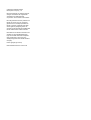 2
2
-
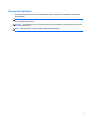 3
3
-
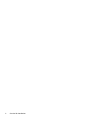 4
4
-
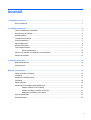 5
5
-
 6
6
-
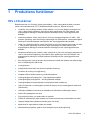 7
7
-
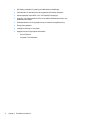 8
8
-
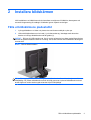 9
9
-
 10
10
-
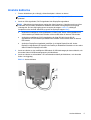 11
11
-
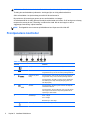 12
12
-
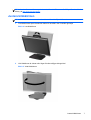 13
13
-
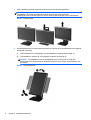 14
14
-
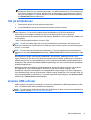 15
15
-
 16
16
-
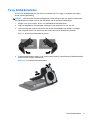 17
17
-
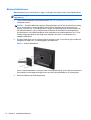 18
18
-
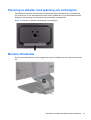 19
19
-
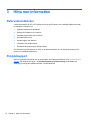 20
20
-
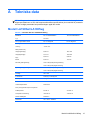 21
21
-
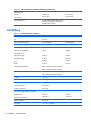 22
22
-
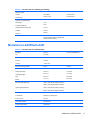 23
23
-
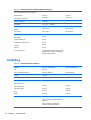 24
24
-
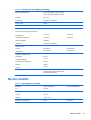 25
25
-
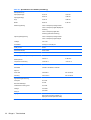 26
26
-
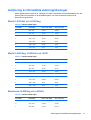 27
27
-
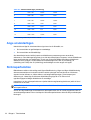 28
28
HP Compaq LA2405x 24-inch LED Backlit LCD Monitor Användarmanual
- Typ
- Användarmanual
Relaterade papper
-
HP Compaq LA1956x 19-inch LED Backlit LCD Monitor Användarmanual
-
HP ZR2330w 23-inch IPS LED Backlit Monitor Användarmanual
-
HP Compaq LA2206xc 21.5-inch Webcam LCD Monitor Användarmanual
-
HP EliteDisplay E220t 21.5-inch Touch Monitor Användarguide
-
HP ProDisplay P17A 17-inch 5:4 LED Backlit Monitor Användarguide
-
HP Z Display Z22i 21.5-inch IPS LED Backlit Monitor Användarguide
-
HP EliteDisplay E231i 23-in IPS LED Backlit Monitor Användarmanual
-
HP EliteDisplay E190i 18.9-inch LED Backlit IPS Monitor Användarguide
-
HP EliteDisplay E221c 21.5-inch Webcam LED Backlit Monitor Användarguide
-
HP ProDisplay P231 23-inch LED Backlit Monitor Användarguide